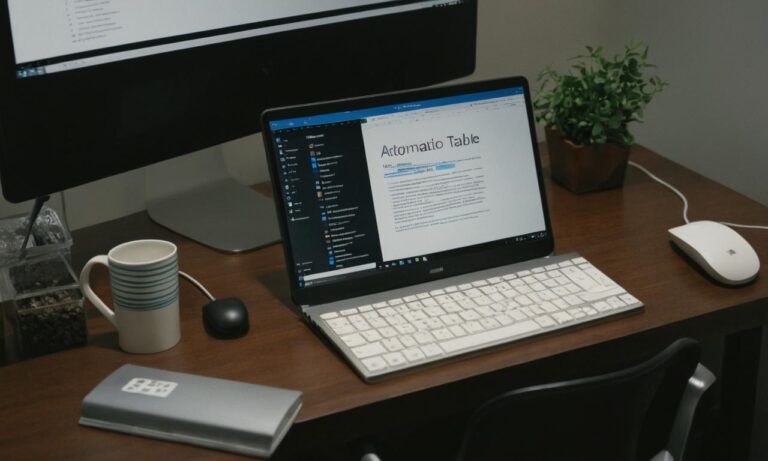Tworzenie automatycznego spisu treści w Microsoft Wordzie może znacznie ułatwić nawigację po dłuższych dokumentach i zwiększyć czytelność. Poniżej przedstawiamy kroki, które pozwolą Ci stworzyć profesjonalny i automatyczny spis treści w programie Word.
Nagłówki i Podnagłówki
Pierwszym krokiem do stworzenia automatycznego spisu treści jest używanie nagłówków i podnagłówków w Twoim dokumencie. Oznacz odpowiednie sekcje dokumentu jako nagłówki używając stylów dostępnych w Wordzie.
Wybierz Style Nagłówków
Upewnij się, że stosujesz różne style nagłówków do różnych poziomów treści. Na przykład, używaj stylu „Nagłówek 1” dla głównych sekcji, a „Nagłówek 2” dla podsekcji.
Zaznacz Obszar Spisu Treści
Przejdź do miejsca w dokumencie, gdzie chcesz umieścić automatyczny spis treści. Zaznacz obszar, w którym ma się pojawić.
Przejdź do Karty „Odniesienie”
Na górnym pasku narzędziowym w programie Word, przejdź do karty „Odniesienie”. Znajdziesz tam opcję „Spis treści”.
Wybierz Styl Spisu Treści
Wybierz jeden z dostępnych stylów spisu treści. Możesz także dostosować styl, wybierając opcję „Dostosuj spis treści”.
Dodaj Automatyczny Spis Treści
Wybierz miejsce, gdzie ma pojawić się spis treści, a następnie kliknij na odpowiednią opcję w karcie „Odniesienie”. Word automatycznie utworzy spis treści na podstawie stylów nagłówków w Twoim dokumencie.
Aktualizuj Spis Treści
Pamiętaj, że po wprowadzeniu zmian w dokumencie, musisz zaktualizować spis treści. Kliknij na spisie treści prawym przyciskiem myszy i wybierz „Zaktualizuj pole”.
Tworzenie automatycznego spisu treści w Wordzie to prosty sposób na ułatwienie czytelnikowi nawigacji po Twoim dokumencie. Pamiętaj o konsekwentnym stosowaniu stylów nagłówków, co pozwoli programowi Word automatycznie generować spis treści. Teraz, gdy znasz kroki, możesz skorzystać z tej funkcji, aby zwiększyć czytelność swoich dokumentów.
Najczęściej zadawane pytania
Oto kilka często zadawanych pytań dotyczących tworzenia automatycznego spisu treści w Wordzie:
Jakie są korzyści z korzystania z automatycznego spisu treści?
Automatyczny spis treści ułatwia czytelnikowi nawigację po dłuższych dokumentach, co zwiększa ogólną czytelność tekstu. To także oszczędność czasu, ponieważ Word samodzielnie generuje spis treści na podstawie stylów nagłówków.
Czy mogę dostosować wygląd automatycznego spisu treści?
Tak, Word oferuje różne style spisu treści, które można dostosować do własnych preferencji. Możesz również dostosować kroje, kolory i inne elementy, wybierając opcję „Dostosuj spis treści”.
Czy muszę ręcznie aktualizować spis treści po każdej zmianie w dokumencie?
Tak, zaleca się regularne aktualizowanie spisu treści po wprowadzeniu zmian w dokumencie. Można to zrobić, klikając prawym przyciskiem myszy na spisie treści i wybierając „Zaktualizuj pole”.
8. Korzystanie z Tabel w Dokumencie
Aby dodać strukturalny element do dokumentu, warto używać tabel. Tabele są przydatne do organizowania danych i tworzenia czytelnych układów informacji.
| Numer | Pytanie | Odpowiedź |
|---|---|---|
| 1 | Jak dodać nowy nagłówek do dokumentu? | Skorzystaj z opcji „Wstaw” na pasku narzędziowym, a następnie wybierz „Nagłówek”. |
| 2 | Czy można używać spisu treści w innych formatach dokumentów? | Tak, jednak nie wszystkie programy obsługują automatyczne generowanie spisu treści na podstawie stylów. |